
Miro + Asana
Connectez Miro à Asana de façon à rationaliser vos processus et à bénéficier d’une vue d’ensemble de chacun de vos projets, au même endroit.
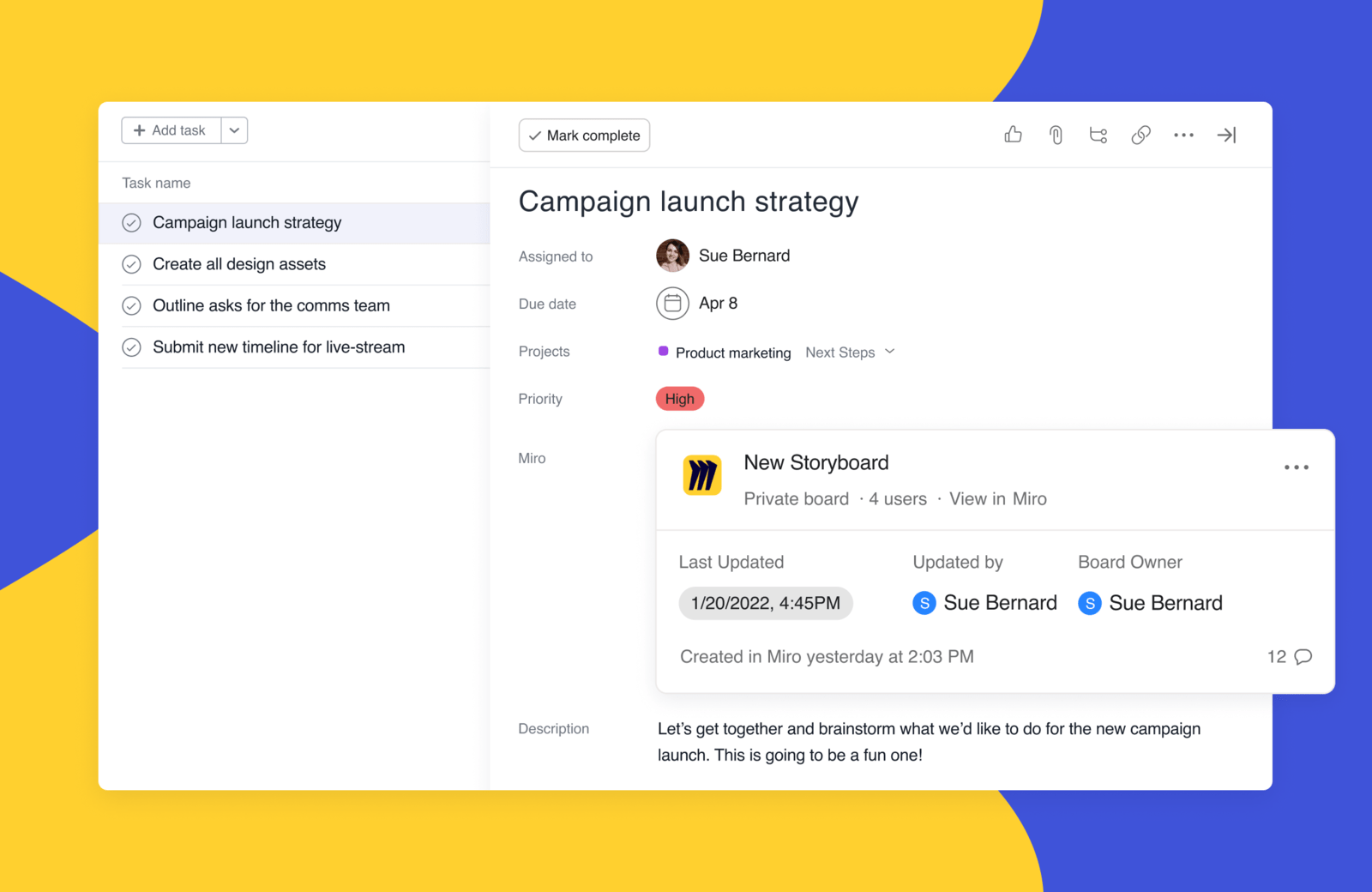
À propos de Miro
Miro est une plateforme de collaboration en ligne qui accélère l’innovation grâce à des outils visuels. Miro offre aux équipes un cadre infini, et leur permet de mener des réunions et ateliers attrayants, de concevoir des produits, faire émerger de nouvelles idées, etc.
Les avantages de Miro + Asana
Miro est un excellent complément à Asana : l’outil intègre tous les avantages d’un tableau blanc, et vous permet de suivre visuellement et de gérer votre travail au même endroit. Associées, les plateformes Asana et Miro forment le moteur de vos projets et créent un espace pour vos séances d’idéation. En outre, elles vous aident à structurer et à organiser votre travail, et permettent aux équipes de bénéficier d’une vue d’ensemble de leurs activités. Avec l’intégration de Miro à Asana, les équipes peuvent :
- Utiliser un tableau blanc doté de fonctionnalités performantes pour gérer leurs tâches et projets quotidiens, mais aussi faire émerger de nouvelles idées et créer un espace propice à l’innovation au sein même de leurs projets.
- Veiller à ce que chacun dispose des mêmes informations tout au long du projet et puisse visualiser aisément le chemin à parcourir, de la conception au lancement.
- Discuter, planifier et hiérarchiser leurs tâches Asana depuis Miro, mais également les associer à d’autres documents et ressources pour bénéficier d’une vue d’ensemble actualisée du déroulement d’un projet.
- Intégrer des tableaux Miro aux briefs de projet Asana ou les associer à des tâches Asana de leur choix. Ainsi, les parties prenantes peuvent y accéder facilement, mais également les modifier et laisser des commentaires à tout moment.
Principales fonctionnalités :
- Intégrer des tableaux Miro aux briefs de projet Asana et permettre aux membres d’équipe d’interagir, de visualiser, de commenter ou de modifier ces tableaux directement sur Asana.
- Joindre un tableau Miro, nouveau ou déjà existant, à toute tâche Asana, et inviter automatiquement les collaborateurs de la tâche à le visualiser, le commenter ou le modifier.
- Visualiser des informations à propos d’un tableau Miro associé à une tâche Asana particulière : date de dernière mise à jour, nombre de commentaires, propriétaire du tableau, et plus encore.
- Importer des tâches Asana dans les tableaux Miro sous forme de cartes. Ces dernières affichent automatiquement le titre le plus récent, la description, l’échéance, le statut et le destinataire de chaque tâche.
Associer Miro à Asana
Associez directement des tableaux Miro à des tâches spécifiques, intégrez ces derniers à vos briefs de projets Asana et importez des tâches Asana sur vos tableaux Miro.
Pour associer des tableaux Miro à des tâches spécifiques sur Asana :
- Installez l’application Miro sur Asana.
- Sélectionnez la tâche Asana à laquelle vous souhaitez joindre un tableau Miro.
- Dans les détails de la tâche, cliquez sur le menu déroulant « Attach Miro Board » (Associer un tableau Miro).
- Sélectionnez « Create New Board » (Créer un nouveau tableau) ou « Attach Existing Board » (Associer un tableau existant).
- Nommez votre nouveau tableau et invitez les collaborateurs Asana de votre choix. Pour ce faire, saisissez leur adresse électronique ou cochez l’une des cases proposées. Si vous sélectionnez l’option « Tous les futurs collaborateurs », vous inviterez tous les collaborateurs Asana qui contribuent à cette tâche ou y participeront ultérieurement.
- Configurez les autorisations de votre tableau. Décidez des collaborateurs autorisés à le visualiser, le commenter ou le modifier.
- Sélectionnez « Create Board » (Créer le tableau).
- Vos pairs recevront une notification par e-mail leur indiquant que vous les avez invités à contribuer au tableau Miro.

Pour importer des tâches Asana sur des tableaux Miro :
- Installez l’application Asana depuis le marketplace de Miro.
- Une fois que vous avez connecté Miro à votre compte Asana, cliquez sur l’icône Asana depuis la barre d’outils de Miro.
- L’outil de sélection vous permet de filtrer vos tâches. Choisissez un espace de travail, puis filtrez les cartes (tâches) par projets, étiquettes ou responsables. La liste de vos projets est triée par date de création.
- Lorsque vous avez sélectionné une tâche, vous pouvez l’ajouter directement au tableau Miro.
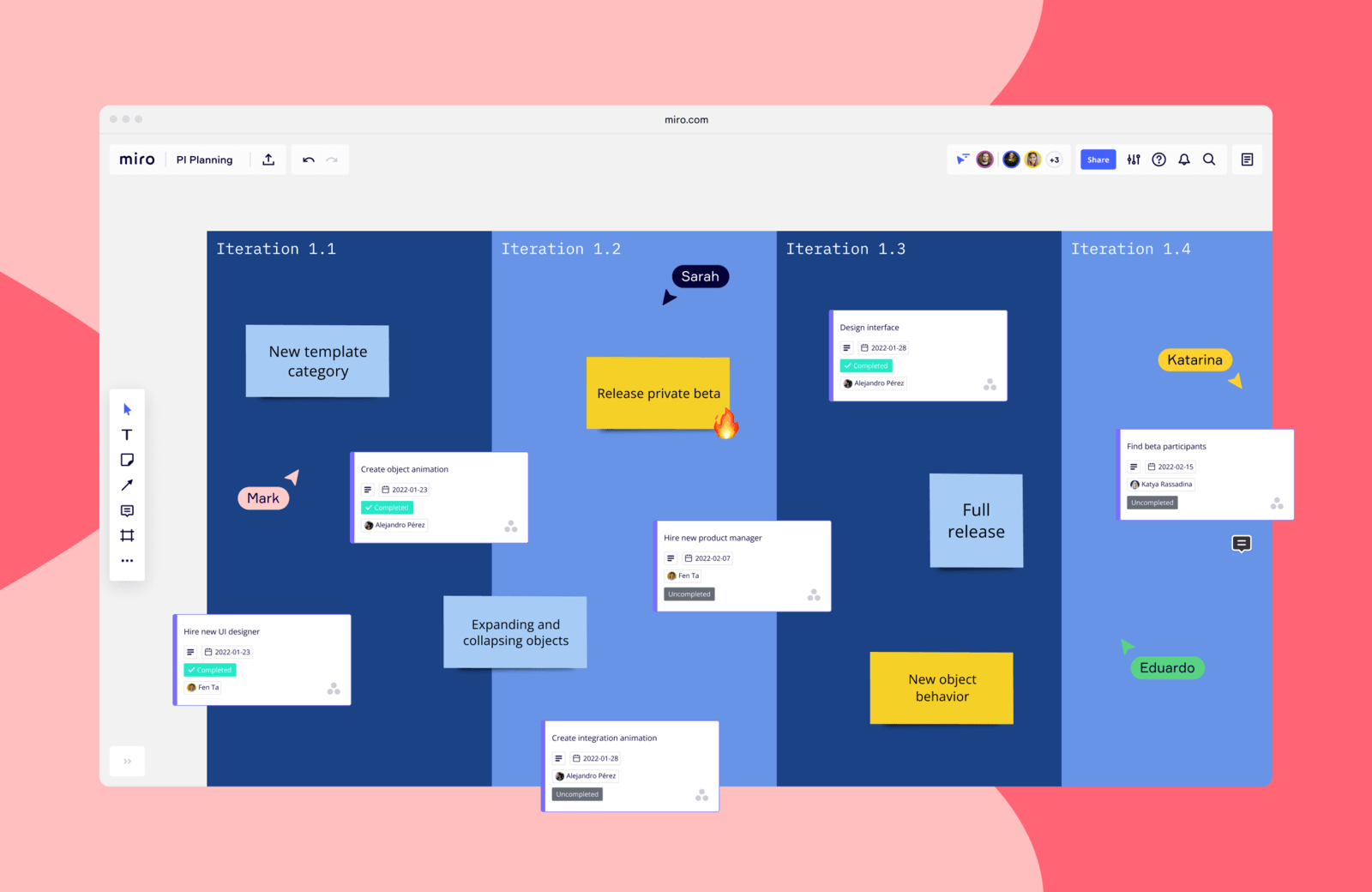
Pour intégrer des tableaux Miro aux briefs de projet Asana :
- Installez l’application Miro sur Asana.
- Sur Miro, ouvrez le tableau que vous souhaitez intégrer sur Asana. Cliquez sur le bouton « Share » (Partager) en haut à droite.
- Cliquez sur « Copy Board Link » (Copier le lien du tableau).
- Sur Asana, ouvrez le projet auquel vous souhaitez intégrer votre tableau.
- Rendez-vous dans l’onglet Aperçu.
- Dans la section Ressources clés, cliquez sur Créer un brief de projet. Si le projet dispose déjà d’un brief, cliquez simplement sur son titre.
- Cliquez là où vous souhaitez ajouter le tableau Miro dans le brief.
- Collez alors le lien du tableau concerné et un aperçu du tableau s’affichera en dessous. Cliquez sur l’aperçu pour charger le tableau.
- Vous pouvez aussi cliquer sur l’icône + à gauche de la ligne sur laquelle vous vous trouvez et sélectionner l’option d’insertion de médias « Design ». Collez le lien du tableau dans la case correspondante et cliquez sur Intégrer.
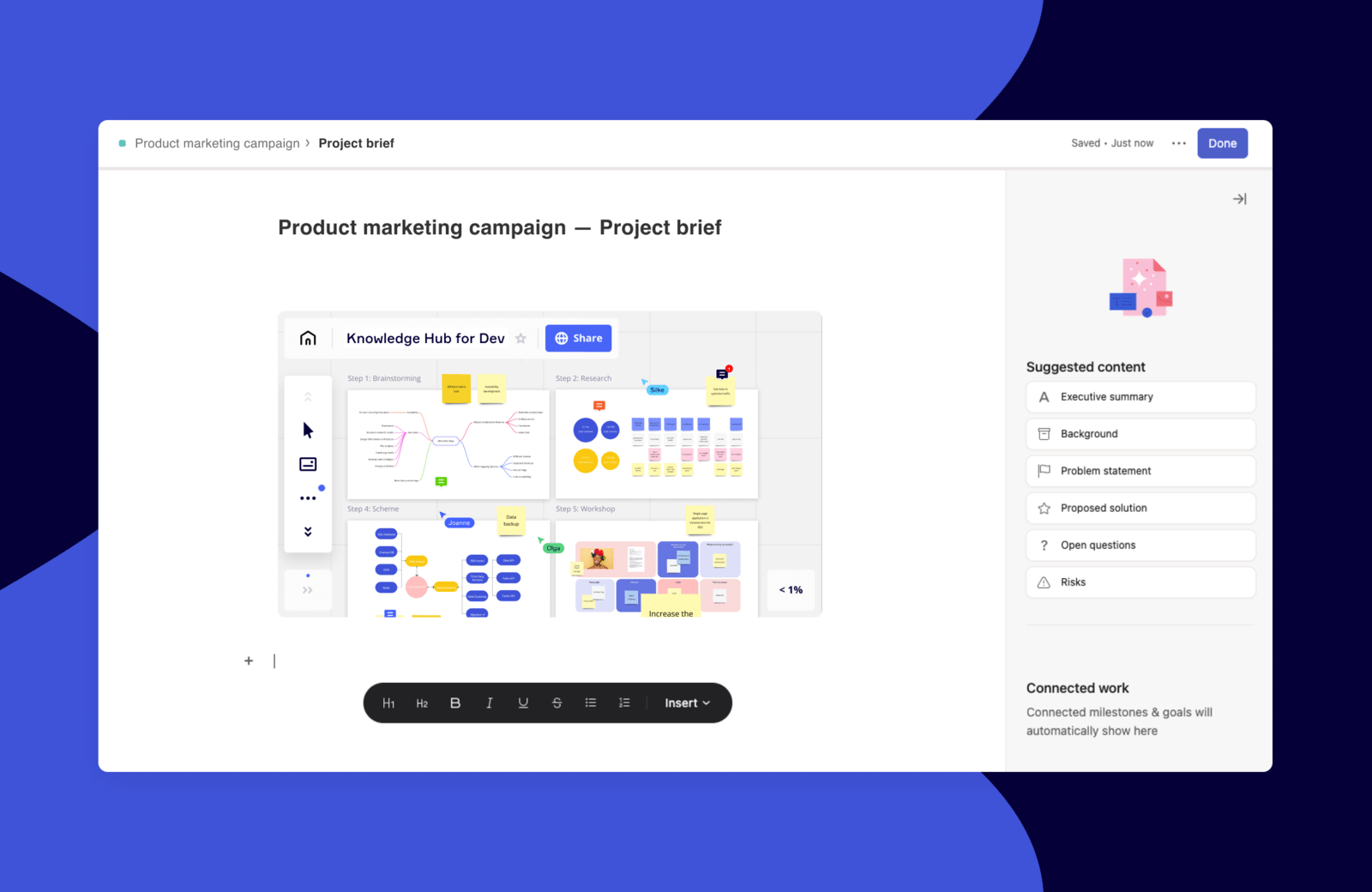
En savoir plus et obtenir de l’aide
Pour en savoir plus sur l’intégration Asana + Miro, consultez le guide de Miro.
Si vous avez des questions, des commentaires ou besoin d’aide, contactez l’équipe d’assistance de Miro.
Collaborer sans effort grâce à Asana
Des petites tâches aux grands objectifs, Asana organise toutes les activités de vos équipes pour leur permettre d’identifier les tâches à accomplir, leur priorité et la marche à suivre pour y parvenir. Lancez-vous gratuitement sur Asana et bénéficiez d’un outil intuitif, suffisamment puissant pour gérer l’ensemble de votre entreprise. En savoir plus sur Asana.
Cette intégration étant conçue par un développeur tiers, Asana ne garantit, ne cautionne et n’assume aucune responsabilité vis-à-vis de celle-ci. Pour obtenir de plus amples informations et bénéficier d’une assistance, veuillez contacter le développeur de l’application.